Ихэнх тохиолдолд та суулгасан програмууд эхэлж, улмаар үйлдлийн системийг бүрэн ачаалах хугацааг нэмэгдүүлдэг гэсэн асуудал тулгардаг. Ийм програмыг системтэй хамт ачаалахаас урьдчилан сэргийлэхийн тулд тэдгээрийн autorun-ийг идэвхгүй болгох нь дээр.
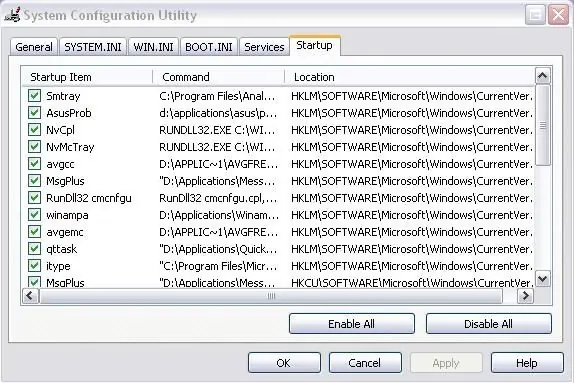
Зааварчилгаа
1-р алхам
Зарим програмууд нь тэдний тохиргоонд хэрэглэгчид автоматаар ачаалах хэрэгцээг бие даан тохируулах боломжийг олгодог гэдгийг та мэдэж байх ёстой. Тиймээс, эхлээд autorun-оос хасах хүснэгтийг тохируулах эсвэл цэсийг нь хасах боломжтой зүйл байгаа бол програмын тохиргоог шалгаж, автоматаар ажиллуулахаас хасах хэрэгтэй.
Алхам 2
Хэрэв програм эдгээр тохиргоог зөвшөөрөхгүй бол Windows taskbar дээрх "Start" товчийг дарж "Ажиллуулах" хэсэгт очно уу. Зарим Windows цонхнуудад Run хэсэг байхгүй байж болно. Энэ тохиолдолд Win + R товчийг дарна уу (Windows дүрсний товчлуур ба R товчлуур).
Алхам 3
Тушаалыг оруулах талбарт Msconfig гэж оруулаад гарч ирсэн цонхонд "Startup" таб руу очно уу. Энд та Windows эхлэхэд эхлэх бүх програмыг харах болно. Та хэрэгтэй програмынхаа нэрийг олж, хажууд нь байгаа хайрцагны тэмдгийг хасах хэрэгтэй. Болгоомжтой байгаарай, учир нь буруу програмыг шалгаснаар та зарим чухал үйл явцыг унтрааж болзошгүй юм! Одоо OK дарна уу, өөрчлөлт нь хүчин төгөлдөр болохын тулд систем нь компьютерээ дахин асаахыг танаас хүсэх болно.






